悩む前にWebクリッパーでお手軽保存しましょう。
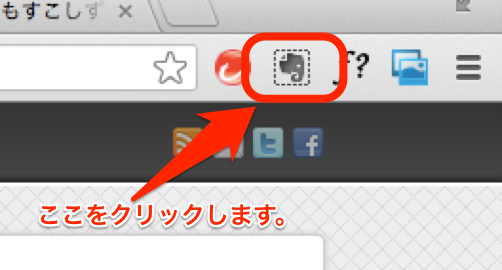
Evernote徹底集中講座[ 8/21]Webクリッパーは保存する範囲を指定できたりする。
で選択範囲を選んで保存方法を説明しましたが、
その前に保存の説明が抜けていました。
というわけで今回はWebクリッパーの保存方法の説明です。
Webクリッパーの保存方法
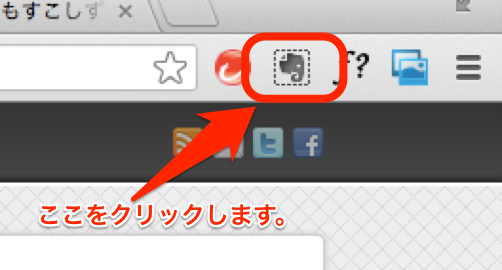
といってもブラウザーの右上に出来た象さんマークをクリックするだけです。
そうするとこんな画面がでてきます。
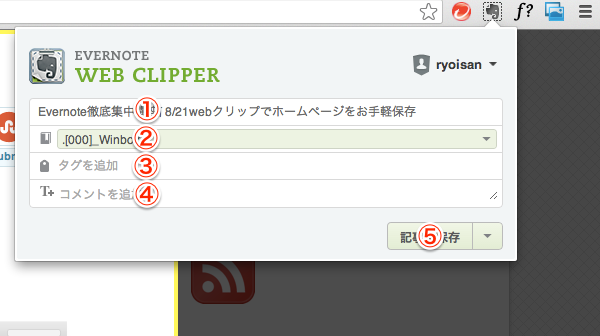
5の「記事を保存」をそのままクリックすればそのままEvernoteに保存されます。
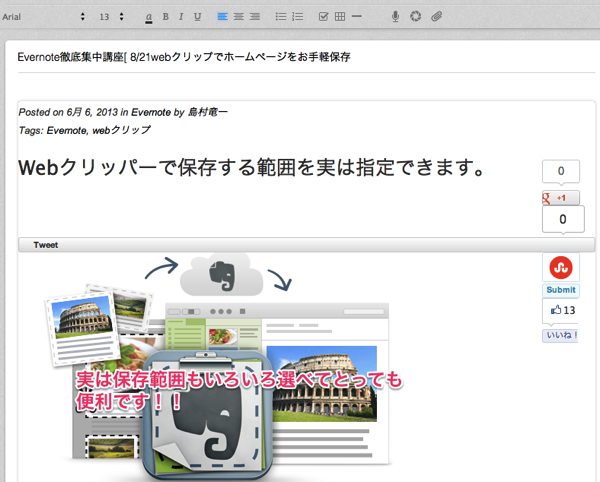
Evernoteにこんな感じで保存されます。
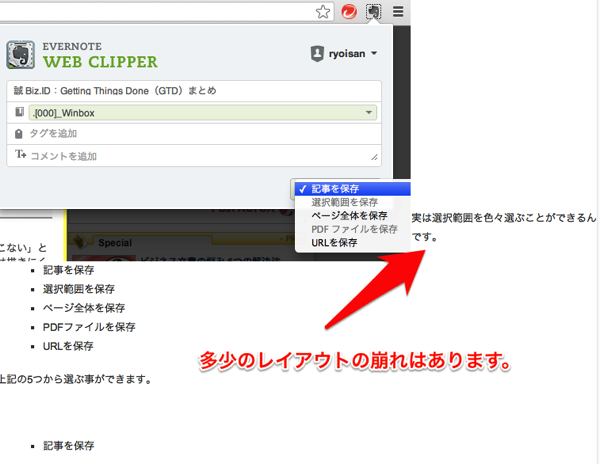
多少のレイアウトの崩れはありますが、記事を読むだけならこれだけでも問題ないです。
え。絶対
イヤー
という方は
Evernoteのバージョンアップを待つか、
画面のキャプチャーを保存するしかないです。
仕事の生産性をあげるためさまざまな方法を試しました。その結果UiPathにたどり着き現在UiPathを使った業務効率化の開発、講師の仕事をしています。
講師、開発などの相談はお問い合わせからお願いします。